- 학술 기술
캠퍼스에서 강의를 녹화하기 위해 필요한 모든 것들을 대신해서 고려했습니다. (Part3)

오늘날의 강의 캡처 시스템을 사용하면 스위치 하나만 누르면 거의 모든 강의실을 비디오로 프로비저닝할 수 있습니다. 대형 강당부터 소규모 교실까지, 또는 전용 실험실과 실습 공간부터 교직원 사무실까지, 적절한 소프트웨어를 컴퓨터에 다운로드하고 카메라를 USB 포트에 꽂기만 하면 기본 비디오 캡처 설정을 쉽게 만들 수 있습니다.
하지만 그렇다고 해서 모든 경우에 강의 캡처를 동일한 방식으로 배포할 수 있거나 배포해야 한다는 의미는 아닙니다. 최상의 결과를 얻으려면 제공하는 각 공간에서 녹화의 실제 현실을 고려하여 계획을 세워야 합니다.
지난주 강의 캡처 설정 시리즈의 2 부에서는 캠퍼스 주변의 다양한 설정에서 비디오 캡처를 설정하는 데 필요한 하드웨어, 비디오 카메라, 마이크 등의 기술 장비 유형에 대해 자세히 알아 보았습니다. 이번 주에는 강의 캡처에 대해 알아야 할 모든 것에 대한 마지막 게시물에서 강의 캡처에 국한되지 않고 다양한 용도로 특정 방에서 강의 캡처 설정의 예와 다이어그램을 보여줍니다.
e-book 전체를 읽으려면 여기 에서 캠퍼스 어디에서나 강의 캡처 설정에 대한 50 페이지 이상의 가이드를 다운로드 할 수 있습니다.
특정 강의 캡처 설정 예제로 이동하려면 아래를 클릭하십시오.
- 표준 강의실 설정 : 강의 기반 과정
- 표준 강의실 설정 : 토론 또는 세미나 과정
- 대형 강당 또는 강당 설치
- 대규모 강당 또는 강당 설치 : 분산 녹음
- 교수 사무실 공간
- 실험실에서
- 해당 영역에서
- 데모 공간
- 과제 프레젠테이션
강의 캡처 설정 예 및 다이어그램
예 1. 표준 강의실 설정 : 강의 기반 과정
대부분의 강의 캡처 구현은 전통적 또는 표준 강의실로 간주 될 수있는 곳에서 이루어집니다. 이들 중 거의 완벽하게 똑같은 경우는 없지만 (단일 건물 내에서도) 대부분은 일반적으로 크기가 37 ~ 55m2이며 좌석 배치에 따라 15 ~ 35 명의 학생에게 최적화되어 있습니다.
강의 캡처를 구현하는 방법에 대한 처음 두 가지 예는이 프로토 타입 교실을 다룰 것입니다. 첫 번째는 주로 강의 기반 커리큘럼이고 두 번째는 주로 토론 기반 커리큘럼입니다.
이 첫 번째 예에서는 강사가 가장 자주 강의실에서 발표를하고 강의실에 이미 프로젝터가 설치되어 있다고 가정합니다.
이 예에서는 컴퓨터 (아직없는 경우)로 강의실을 프로비저닝하고 해당 컴퓨터에 강의 캡처 소프트웨어를 설치하여 시작하려고합니다.
강의실의 크기가 작으면 강사의 이동성이 제한될 수 있습니다. 따라서 캠코더를 설정하여 특정 장소(일반적으로 연단)에서 비교적 클로즈업된 비디오를 녹화할 수 있지만, 슬라이드가 표시되는 화면과 너무 가깝지 않은 앞쪽의 열린 공간이면 어디든 괜찮습니다. 추가 웹캠 또는 캠코더를 원하는 위치에 배치하여 칠판이나 교실 내 시연 또는 활동을 캡처할 수 있습니다. 해당 공간에 데스크톱 또는 연단 마이크를 설치하여 고품질 오디오를 보장할 수도 있습니다.
강사가 더 많은 이동성을 원한다면 카메라를 강의실 안쪽에 더 멀리 배치하여 더 넓은 시야를 캡처하고 라펠 마이크를 제공하여 오디오를 캡처할 수 있도록 하면 됩니다. 라발리에 마이크에 기술적 문제가 있을 경우 오디오의 안전장치로 방 앞쪽의 바운더리 마이크를 사용하면 유용하지만 오디오 믹서도 필요합니다. 교수자에게 프로젝터 화면 앞이나 근처에서 발표하지 않도록 상기시킵니다.
그런 다음 컴퓨터에 선택한 오디오 및 비디오 도구 용 포트가 이미 있는지 확인하고 필요한 경우 캡처 카드 또는 기타 변환기를 추가 할 수 있습니다. 가능하면 모든 비디오 및 오디오 녹음 장치를 교실 컴퓨터에 직접 연결하십시오.
마지막으로 강의실 강의 캡처 컴퓨터와 프로젝터를 HDMI 비디오 분배기에 모두 연결하고 추가 케이블을 제공하여 강사가 강의실에 들어올 때 노트북도 분배기에 연결할 수 있도록 합니다. 이렇게 하면 강사가 노트북을 사용하여 프레젠테이션과 강의를 동시에 녹화할 수 있습니다.
기본 강의 캡처 시스템 연결, 다이어그램으로 표시 : 표준 강의실

표준 강의실에서 Panopto로 녹음 한 강의 샘플 녹음 :
예 2. 표준 교실 : 세미나 또는 토론 과정
이 두 번째 예에서는 수업 시간이 전통적인 강의 중심이 아닌 열린 토론과 능동형 학습에 가장 많이 사용된다고 가정합니다.
여기서는 예제 1과 동일한 표준 크기의 교실에 최대 약 30명의 학생이 앉을 수 있고 프로젝터가 이미 설치되어 있다고 가정합니다. 이 공간은 강사가 주도하는 수업 토론을 지원하기 위해 원형으로 좌석을 배치한 세미나 공간입니다.
이전과 마찬가지로 컴퓨터 (아직없는 경우)로 강의실을 프로비저닝하고 해당 컴퓨터에 강의 캡처 소프트웨어를 설치하는 것으로 시작해야합니다.
교실 전체의 토론을 캡처하려면 기본 카메라를 배치하여 가능한 한 많은 공간을 캡처하는 것이 좋습니다. 슬라이드, 보드 또는 시연, 프레젠테이션, 실험, 역할극 세션 등과 같은 수업 중 활동을 위한 강의실 내 전용 공간 등 특별히 캡처하고 싶은 자료가 있는지 교수자와 상의하여 파악하세요. 기본 카메라와 보조 녹화 장치를 강의 캡처 컴퓨터에 직접 연결합니다.
오디오는 방의 어느 구석에서나 나올 수 있기 때문에 경계 마이크와 오디오 믹서를 설정하여 방의 모든 곳에서 사운드가 명확하고 일관되게 녹음되도록해야합니다. 마이크를 믹서에 연결하고 믹서를 강의 캡처 시스템에 연결합니다.
마지막으로, 이전과 마찬가지로 강의 캡처 컴퓨터와 프로젝터를 비디오 분배기에 연결하고 강사가 자신의 노트북을 시스템에 연결할 수 있도록 추가 케이블을 제공합니다. 이 설정은 수업 중 토론하는 동안 발표자와 학생 모두의 선명한 오디오 및 비디오를 캡처합니다.
기본 강의 캡처 시스템 연결, 다이어그램으로 표시 : 세미나 또는 토론 과정

예 3. 대형 강의실 또는 강당
대부분의 캠퍼스에 있는 일반 강의실보다는 숫자가 적지만, 최대 200명 이상의 학생을 수용할 수 있도록 설계된 대형 강의실은 강의 캡처 솔루션을 구현할 때 팀이 가장 먼저 고려하는 환경인 경우가 많습니다. 이렇게 큰 공간은 프로비저닝이 잘 이루어지도록 하기 위해 조금 더 많은 계획이 필요하기 때문입니다.
이 첫 번째 예에서는 단일 강의 캡처 컴퓨터 또는 어플라이언스로 강의실을 프로비저닝하는 방법을 안내해 드리겠습니다. 강의실이 250명의 학생을 수용할 수 있는 강당 스타일의 대형 강의실이라고 가정해 보겠습니다. 또한 이러한 대형 강의실에는 이미 프로젝터와 함께 강사가 소리를 지를 필요가 없도록 오디오 믹서에 공급되는 핸드헬드 마이크 또는 옷깃 마이크(연단 마이크는 예비용으로 사용하는 것이 이상적)가 설치되어 있다고 가정합니다.
이전과 마찬가지로 컴퓨터 (아직없는 경우)로 강의실을 프로비저닝하고 해당 컴퓨터에 강의 캡처 소프트웨어를 설치하는 것으로 시작해야합니다. 이 큰 강의실에서는 이 컴퓨터를 강단이나 강의실 앞쪽에 배치하는 것이 가장 좋습니다. 또는 어플라이언스를 사용하는 경우 전면 근처에 비슷하게 설치하는 것이 좋습니다. 어느 쪽이든 솔루션이 오디오 믹서 및 사용하려는 카메라의 피드와 연결할 수 있는지 또는 해당 소스를 녹화하기 위해 캡처 카드를 추가했는지 확인해야 합니다.
공간이 더 필요하신가요? 카메라 및 녹화 도구 조정
공식적인 무대이든 단순히 전면의 열린 공간이든, 대형 홀은 일반적으로 강사가 발표 할 때 이동할 수있는 더 많은 공간을 가지고 있습니다. 따라서 기본 카메라는 더 넓은 시야를 녹화하여 놓치는 부분이 없도록해야합니다. 조교 나 전담 AV 팀이있는 경우 PTZ 카메라는 일반적으로 작동하기 쉬우 며 이동 및 확대 / 축소를 통해 강사를 가까이에서 녹화 할 수 있습니다.
기본 카메라와 함께 문서용 카메라 또는 기타 보조 카메라와 같은 다른 녹화 도구가 강의 캡처 컴퓨터에 연결되어 있거나 캡처 카드를 통해 연결되어 있는지 확인해야 합니다. 항상 그렇듯이 모든 것이 예상대로 기록되는지 테스트하세요.
마지막으로, 이전과 마찬가지로 강의 캡처 컴퓨터와 프로젝터를 비디오 분배기에 연결하고 강사가 자신의 노트북을 시스템에 연결할 수 있도록 추가 케이블을 제공합니다.
발표자가 노트북을 연결한 후 수동으로 녹화를 시작하는 경우, 강의 캡처 시스템에서 '녹화'를 클릭하기만 하면 됩니다. 대신 강의가 원격으로 녹화되도록 예약된 강의실에서는 강사가 노트북을 연결하고 프레젠테이션을 시작하기만 하면 됩니다.
안전 장치로서 일부 예약 가능한 강의 캡처 솔루션은 연결할 수있는 "방송"조명을 제공하여 강사에게 회의실이 제대로 녹화되고 있음을 알리는 시각적 신호를 제공합니다.
전체적으로이 설정은 배경 소음을 최소화하면서 회의실 앞에서 자유롭게 걸어 갈 수있는 발표자의 선명한 오디오와 비디오를 캡처합니다.
기본 강의 캡처 시스템 연결, 다이어그램으로 표시 : 대형 강의실 또는 강당

강의실에서 Panopto로 녹음 된 강의 샘플 녹음 :
예 4. 대규모 강의실 또는 강당 : 분산 녹음
비디오 캡처를 위해 대규모 강의실을 프로비저닝할 때 가장 큰 어려움은 모든 것을 하나로 연결하는 것입니다. 기존 강의실에서는 카메라, 마이크, 컴퓨터, 발표자가 모두 비교적 좁은 공간에 배치될 수 있지만, 대형 강의실에서는 계획해야 할 공간이 훨씬 더 넓습니다.
기존에는 이러한 공간에서 활용 가능한 강의 녹화물을 제작하려면 훨씬 더 많은 투자가 필요했습니다. 여러 대의 카메라를 설치하여 다양한 각도에서 무대를 캡처할 수 있으며, 보드 또는 시연을 캡처하는 보조 장치도 함께 설치할 수 있습니다. 오디오에는 핸드헬드 마이크나 라펠 마이크, 백업용 테이블 마이크, 그리고 일반적으로 예정된 콘텐츠가 전체 회의실 녹화를 필요로 할 때
백업을 위한 경계 마이크가 필요합니다.
비디오 및 오디오 믹서, 신호 변환기, 그리고 엄청난 길이의 케이블이 이 모든 도구를 하나로 묶어줍니다. 이러한 연결은 비용을 증가시키고 대형 회의실 녹화 시 복잡성을 증가시킵니다.
분산 레코딩의 개념은 강의 캡처 도구와 클라우드의 컴퓨팅 성능을 대신 사용하여 이러한 물리적 연결의 복잡성과 비용을 완화하도록 설계되었습니다. 분산 녹화를 사용하면 비디오 및 오디오 피드를 별도의 컴퓨터에서 캡처 한 다음 클라우드에서 동기화 할 수 있습니다. 이것은 두 가지 중요한 이점이 있습니다. 첫째, 방을 프로비저닝하는 데 필요한 케이블의 양을 크게 줄입니다. 둘째, 최신 강의 캡처 시스템은 신호 감지 및 변환을 수행하기 때문에 하드웨어 기반 신호 변환기가 필요하지 않습니다.
분산 녹화를 설정하는 방법
분산 녹화를위한 공간을 제공하려면 먼저 공간을 두 개 이상의 세그먼트로 나누십시오. 이 예에서는 무대에서 사용할 도구와 교실에서 각각 사용할 도구를 다루는 전통적인 "집 앞"및 "집 뒤"지정을 사용합니다.
랙 마운트 강의 캡처 어플라이언스는 강당 뒤쪽의 AV 룸에 있습니다. 강당에 이미 설정된 사운드 믹싱 보드에서 피드를 캡처할 수 있습니다. 또한 강당 뒤쪽에 설치된 카메라를 이 강의 캡처 기기에 연결합니다.
집 앞에 비디오 스플리터를 통해 프로젝터에 연결되고 강사가 자신의 랩톱을 시스템에 연결할 수있는 케이블이 준비된 별도의 강의 캡처 컴퓨터를 설치하고 싶을 것입니다.
모든 것을 하나로 모으기 위해 두 강의 캡처 컴퓨터를 동일한 비디오 세션에 녹화하도록 설정합니다.이 기능은 분산 녹화를 지원하는 강의 캡처 시스템에 내장되어 있습니다. 그러면 강의 캡처 솔루션이 피드를 동기화하는 무거운 작업을 수행합니다. 이 설정은 라이브 및 주문형 비디오에서 똑같이 잘 작동합니다.
기본 강의 캡처 시스템 연결, 다이어그램으로 표시 : 분산 녹음

예 5. 교수 사무실 공간
처음 네 가지 예에서는 가장 일반적인 학습 공간 중 일부에서 강의 캡처를 구현할 수있는 방법을 검토했습니다. 그러나 오늘날의 강사가 학습 경험에서 비디오에 대한 더 가치있는 응용 프로그램을 계속 찾고 있으므로 강의 캡처를 교실로만 제한하는 것은 현명하지 않습니다.
플립드 교실 교육법이 고등 교육을 휩쓸면서 많은 강사들이 수업 전 교육 자료를 캡처하고 공유하기 위한 효율적인 도구를 찾기 시작했습니다. 강의 캡처 소프트웨어는 이러한 용도로 사용하기에 완벽한 도구가 될 수 있습니다.
다음은 교사가 학생들이 복습할 수 있도록 비디오를 녹화하는 교수 사무실 공간에서 강의 캡처 설정의 예입니다. 이러한 녹화는 원격 교육이나 플립드 교실에 사용되거나 학습 안내 및 시험 준비를 위한 간단한 커뮤니케이션에 사용될 수 있습니다.
이 예에서는 강의 캡처 소프트웨어를 교사의 노트북에 설치하기 만하면됩니다. 종종 랩톱에는 이미 내장 된 비디오 및 오디오 녹음 도구가 있지만 최상의 녹음 품질을 얻으려면 외부 HD 웹캠과 데스크톱 마이크를 추가 할 수 있습니다.
녹음하려면 강사가 자신의 슬라이드 (또는 화면에서 캡처 및 공유 할 다른 콘텐츠)를 불러오고 방의 조명을 확인한 다음 녹음을 누르기 만하면됩니다.
기본 강의 캡처 연결, 다이어그램으로 표시 : 교수진 사무실 공간

사무실에서 Panopto로 녹음 한 강의 샘플 녹음 :
예 6. 실험실에서
교무실이 강의실이 아닌 가장 일반적인 장소일 가능성이 높지만, 강의 캡처를 제공할 준비가 되어 있어야 합니다. 시간이 지나면 거의 모든 학습 및 학습 전용 공간이 목록에 포함될 것입니다.
점점 더 많은 교육기관에서 실험실 및 기타 전용 연구 시설에 강의 녹화 도구를 구현하면 교수진이 시설이 열악한 강의실에서 시연을 재현할 필요 없이 쉽게 시연을 녹화하고 공유할 수 있다는 사실을 깨닫고 있습니다. 이를 통해 새로운 비용이나 안전 문제 없이 학생들의 학습 경험을 풍부하게 만들 수 있습니다.
이 예에서는 생물학 과정을위한 디지털 과정 콘텐츠를 기록하고 강의 캡처 소프트웨어를 교사의 노트북 또는 실험실의 전용 강의 캡처 컴퓨터에 설치하기 만하면됩니다.
USB 현미경 카메라를 실체현미경에 부착한 다음 데스크톱 마이크와 함께 노트북에 연결합니다. 그런 다음 강사는 평소처럼 현미경을 사용하여 카메라가 뷰파인더에 보이는 것을 캡처하고 공유하며 데스크톱 마이크가 녹음할 수 있도록 내레이션을 할 수 있습니다.
또는 렌즈가 부착된 스마트폰이나 기타 모바일 기기를 사용하여 현미경 화면을 캡처할 수도 있습니다. 이 모바일 녹화물은 클라우드의 오디오 및 추가 프레젠테이션 콘텐츠와 동기화됩니다.
기본 강의 캡처 연결, 다이어그램으로 표시 : 실험실에서
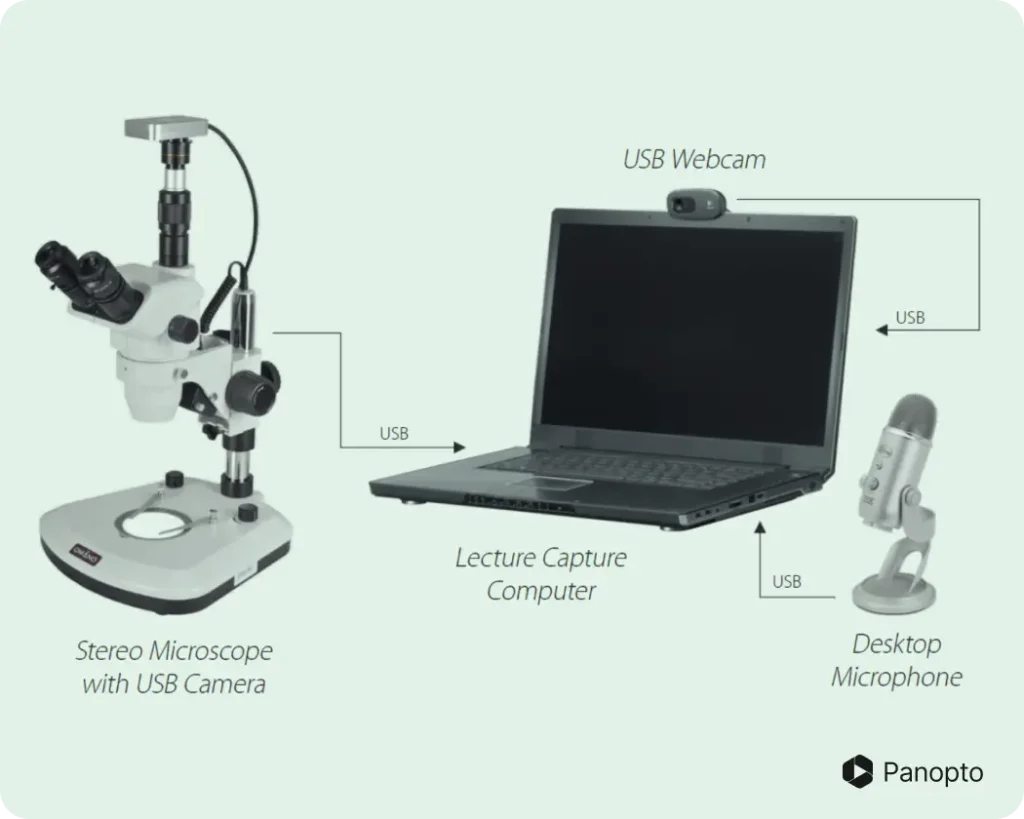
실험실에서 Panopto로 녹음 한 강의 샘플 녹음 :
예 7. 현장에서
많은 연구 분야에서 최신 정보와 최첨단 연구는 실내에서 찾아볼 수 없습니다. 그러나 물류, 안전, 비용 등 수십 가지의 타당한 이유로 인해 교수진은 학생들을 오늘날의 작업이 이루어지고 새로운 발견이 이루어지고 있는 곳으로 데려가지 못하고 있습니다. 이는 학생들이 한 분야를 실제로 경험할 수 있는 기회를 박탈하고, 실제로 학생들이 해당 분야에
해당 분야에 투자하는 것을 방해할 수 있습니다.
학생들이 현장에서 교육 기회를 직접 방문하지 못하는 경우, 비디오는 학생들에게 경험을 되살릴 수 있는 훌륭한 수단입니다. 과거에는 현장 녹화가 비용이 많이 드는 작업이었지만, 오늘날 대부분의 교수진은 이미 필요한 유일한 도구를 주머니 속에 가지고 있습니다.
이 예제 현장 데모에서는 교수자가 강의 캡처 앱이 설치된 모바일 장치를 사용하여 디지털 코스 콘텐츠를 캡처하는 방법을 보여 줍니다. 이 예에서는 고고학 교수가 현장에서 발굴 작업을 이끌고 있습니다. 그녀는 삼각대 위에 놓인 휴대폰으로 발굴 현장을 촬영해 두 손을 자유롭게 움직이며 발굴을 시연할 수 있습니다. 사용 가능한 오디오를 캡처하기 위해(현장에서 녹화의 핵심 과제인 경우가 많습니다) 교수는 휴대폰의 오디오 잭에 연결되는 무선 라발리에 마이크를 착용하고 있습니다.
첫 번째 모바일 기기로 활동의 전체 맥락을 캡처하는 동안 두 번째 모바일 기기를 사용하여 클로즈업 비디오를 캡처하거나 발굴 중에 다른 각도에서 녹화할 수도 있습니다.
피드를 동기화하려면 교수자가 "녹화"를 누를 때 두 장치 모두 동일한 비디오 세션에 녹화해야 함을 표시하기만 하면 됩니다. 강의 캡처 소프트웨어는 클라우드에서 모든 것을 함께 처리합니다.
다이어그램으로 표시된 기본 강의 캡처 연결 : 현장
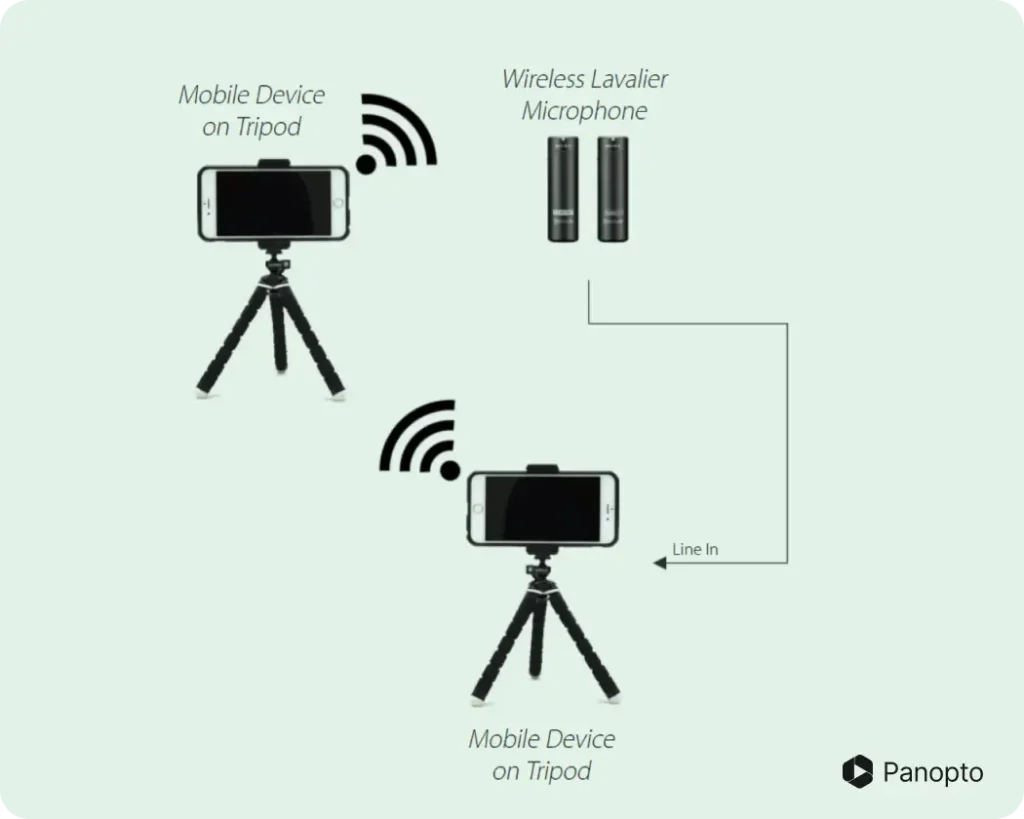
예 8. 데모 공간
여러 분야에서 성과는 학습 과정에서 매우 중요한 부분입니다. 여기에는 강사의 감독을 받는 학생 역할극 활동(예: 초등 교육을 공부하는 학생이 아이들과 함께 일하는 연습을 하는 경우)부터 예술 전공 학생이 실제 관객 앞에서 공연하는 실제 공연까지 모든 것이 포함됩니다.
이 예에서는 의대 교수진이 환자 상호 작용을 시연 할 수 있도록 공간을 제공하는 방법을 고려합니다. 이 설정은 또한 환자와 함께 작업하는 의대생 (이 경우 의사 보조 학생)을 기록 할 수 있으며, 사후 기록을 검토하고 비평 할 수 있습니다.
데모 공간에서 강의 캡처를 구현할 때 가장 중요한 요소는 활동의 모든 관련 장면을 캡처할 수 있는 충분한 카메라가 있는지 확인하는 것입니다. 가능하면 각 참가자에게 초점을 맞춘 카메라가 한 대 이상 있어야 교수진이 검토하고 비판할 수 있도록 각 학생의 수행을 가장 잘 볼 수 있습니다.
필요한 특정 비디오 장비는 회의실에서 일반적으로 수행되는 데모의 유형에 따라 달라집니다. 이 예에서와 같이 대화 역할극은 한 쌍의 웹캠이나 학생의 모바일 기기를 통해 충분히 캡처할 수 있습니다. 예술 공연이나 수술실 워크스루와 같이 보다 세밀한 활동에는 고화질 및/또는 특수 카메라가 유용할 수 있습니다.
오디오 요구 사항도 마찬가지로 콘텐츠에 따라 결정됩니다. 이 예에서는 데스크톱 마이크(그림 8 픽업 패턴이 있는 마이크가 이상적)가 대화를 캡처하는 데 적합합니다. 다른 활동에서는 더 잘 들리도록 옷깃 마이크를 사용하는 것이 도움이 될 수 있습니다.
기본 강의 캡처 연결, 다이어그램으로 표시 : 데모 공간

예 9. 학생 프레젠테이션
학생 프레젠테이션 및 기타 개별 과제를 기록하는 것은 위의 데모 룸 예제의 일부로 간주 될 수 있지만이 사용 사례의 급속한 성장을 감안할 때 여기서 특별한주의가 필요하다고 생각했습니다.
거의 모든 학문 분야의 교수자들은 학생들에게 특정 세부 사항에 대해 학습하고 그 결과를 수업 시간에 발표하도록 과제하는 것의 가치를 오랫동안 인식해 왔습니다. 이 연습은 각 학생에게 주어진 주제에 대해 더 깊이 파고들 수 있는 기회를 제공하고 전반적인 연구 및 발표 기술을 연마하는 데 도움이 됩니다.
"우리는 돈을 들이지 않고 자체적으로 '미디어 랩'을 만들었습니다. 시청각 장비가 내장되어 있지 않은 일반 학생 회의실을 빌려 Paonopto가 설치된 노트북을 설치한 후 녹음을 시작했습니다. 6개의 회의실을 동시에 운영하면서 90분 이내에 40개의 프레젠테이션을 녹화할 수 있었습니다."
캐머런 모렐, 브리티시 컬럼비아 대학교 사우더 경영 대학원
그러나 문제는 결과물인 프레젠테이션 일정을 잡는 것이었습니다. 학생 20명으로 구성된 학급에서 일주일에 세 번 한 시간씩 모여서 10분간 간단한 프레젠테이션을 하려면, 다른 수업에 사용할 수 없는 수업 시간을 거의 2주 동안 학생들이 발표하는 데만 할애해야 합니다(&A).
강의 캡처 시스템은 이러한 공식을 바꿀 수 있습니다. 시스템이 잘 구축되어 있으면 교사는 학생들에게 동일한 과제를 내주는 대신 각 학생이 교내 소회의실이나 집에서 자신의 노트북 또는 모바일 기기를 사용하여 프레젠테이션을 녹화하도록 할 수 있습니다. 교수자는 수업 시간을 할애할 필요 없이 자신의 일정에 따라 이러한 녹화물을 검토할 수 있으므로 수업, 활동 또는 추가 프레젠테이션에 더 많은 수업 시간을 확보할 수 있습니다.
다음 예에서는 MBA 학생들이 비즈니스 프레젠테이션을 연습하고 프레젠테이션 기술을 향상시킬 수 있도록 설계된 소규모 회의실에서 사용할 강의 캡처 구현을 고려합니다.
이 경우 강의 캡처 소프트웨어(또는 앱)가 이미 설치된 노트북이나 모바일 기기만 있으면 됩니다. 일반적으로 좁은 공간에서는 이 정도면 충분하지만, 외부 HD 웹캠과 USB 마이크를 추가하면 녹화의 사운드와 비디오 품질을 향상시킬 수 있습니다. 방에 탁상용 램프를 설치하면 적절한 조명을 확보하고 최종 녹화물의 시각적 외관을 개선할 수 있습니다.
이 최소한의 설정이 완료되면 학생은 자신의 프레젠테이션을 수업의 기본 녹화 폴더에 녹화하거나 강의 캡처 솔루션에서 사용 가능한 경우 개인 비디오 폴더에 녹화하도록 지시할 수 있습니다. 폴더가 선택되면 학생은 '기록'을 누르고 발표하기만 하면 됩니다.
학생 녹음을위한 공간 및 장비를 프로비저닝 할 때 확장 성이 핵심이기 때문에이 사용 사례에 대한 권장 사항은 필요한만큼 많은 소규모 회의실 또는 기타 공간에서이 설정을 쉽게 반복 할 수 있도록하는 것입니다.
기본 강의 캡처 연결, 다이어그램으로 표시 : 학생 프레젠테이션

강의 캡처를위한 공간 설정에 대한 완벽한 가이드
지금 무료로 강의 캡처를 위해 캠퍼스의 모든 공간을 설정하는 방법에 대한 전체 가이드를 받으세요.
또는 캠퍼스의 어느 방에서든 강의를 녹음하는 데 필요한 모든 것을 다루는 나머지 블로그 시리즈를 확인하십시오.



